この記事内で得られる情報は2つです。
- エックスサーバー(xserver)をはじめて契約するときの手順
- エックスサーバーのおすすめプラン・支払い方法のポイントを解説
まずはじめに
サーバー、ドメインと聞いても、初心者の方はなかなかピンときませんよね。
家に例えるとこんな感じです。
↓↓↓
| サーバー | 「土地」 |
|---|---|
| ブログ(Webサイト) | 「建物(家)」 |
| ドメイン | 「住所(表札)」 |
家を建てるのに、土地も住所も必要ですよね?
WordPressでブログを作る時も同じです。
建物(ブログ)だけあっても、土地(サーバー)がなければ、どこにも家は建てられません。
住所(ドメイン)がなければ、訪問者はあなたの家(ブログ)へたどり着けません。
ブログをはじめるのであれば、サーバーとドメインも準備しましょう!
無料ブログよりもWordpressでつくる有料ブログがおすすめ!
無料ブログで有名なのが
- はてなブログ
- amebaBLOG
ではないでしょうか。
WordPressで作る有料ブログが戸建ての家だとしたら、はてなブログやamebaBLOGは家賃の発生しない賃貸マンションのようなものです。
(はてなブログだと月額を払う有料版がありますが、これは家賃が発生する賃貸マンションです。)
賃貸マンションなので、大家さん(運営している会社)がいます。
なので、大家さんから「マンション取り壊します。退去してください」と突然アナウンスされることがあります。つまり、サービスの提供を辞めてしまう場合があるということです。
サービスが終了するということは、あなたがコツコツ書いたブログ記事ごと消えてなくなります。
消えるのが嫌なら、サービスが終了する前に全記事をもってどこかに引っ越しをしなければなりません。
どちらにしても、賃貸マンションですから、あなたに抗議する余地はありません。
『Gとの会合』のブログサポートでは、Wordpressでブログを開設することを推奨しています。WordPressでブログをつくる、すなわち、あなたの戸建ての家を建てることです。
あなたには、ぜひ、ブログを資産として持っていてほしいと思います。
レンタルサーバーはエックスサーバーがおすすめ
レンタルサーバーを取り扱う会社は複数ありますが、はじめてなら「エックスサーバー」がおすすめです。
個人ブロガーの多くが「Xサーバー」を使用しますので、このテキスト教材では「Xサーバー」を推奨します。
エックスサーバーがおすすめな理由
エックスサーバーがおすすめな理由は、以下の10点です。
- 月額1000円(税抜)※1年契約の場合
- 200GBの大容量
- 急にアクセス数が増えても安定している
- 24時間メールサポートと、電話対応がある
- マルチドメインに対応している
- WordPressの導入が簡単
- 独自SSL(httpsにできる)が無料
- コスパが良く、安心感がある
- 使用者が多いので、ネット上に情報が多く、分からないことがあっても解決しやすい
- 1日1回データを自動バックアップしてくれる
3番目についてですが、エックスサーバーは一度に10万PV位まではサーバーが落ちません。
例えば、あなたのブログで書いた記事がFacebookやTwitterなどのSNSで話題となり、どんどん拡散されるとします。
瞬間的に多くのアクセスが集まると、「もう無理です!」とギブアップして、ブログへアクセスできなくなってしまいます。(こういう現象を「サーバーが落ちる」と表現します)
エックスサーバーなら、“瞬間的”に10万PV位までサーバーが落ちないので、トレンドアフィリエイトをするときにも安心です。
5番目の「マルチドメイン」とは、1つのサーバー内に複数のドメイン設定することです。
のちのち、あなたが複数のブログを運営するときに便利です。
また、XサーバーはWordPressの設定もかんたんで、管理画面も使いやすいので初心者におすすめ。
※ただし、アダルトサイト・エロサイトは運営出来ません。ご注意くださいね。
エックスサーバー(xserver)のプランの料金は?
エックスサーバーのプランについてですが、はじめのうちは1番安い「X10」で充分です。
プランX10の費用(1年契約の場合)
- 初期費用:税抜 3,000円(初月のみ)
- 月額使用料:税抜 約1,000円
- 最低契約期間は3か月です。
- 4ヵ月目以降は、1か月ごとの契約更新が可能です。(クレジットカード払い限定)
契約期間が長いほど割安になります。
最初は1年契約でよいでしょう!
【手順】エックスサーバーの契約手続き
では、契約手順と設定方法を画像で順番に説明していきます。
これを見て順番通りにやれば迷わずに、エックスサーバーの契約と設定ができると思います。
それでは、エックスサーバーのレンタルの手続きを始めましょう!
まずエックスサーバー公式サイトへアクセスします。
>>公式サイト:エックスサーバー![]()
①お申込みフォームをクリック
エックスサーバーのTOPページの「お申込みフォーム」をクリックします。
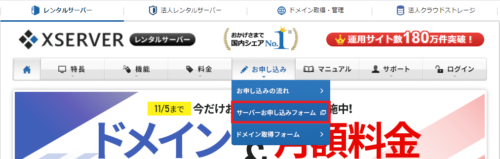
②「サーバー新規お申込み」をクリック
「サーバー新規お申込み」をクリックします。
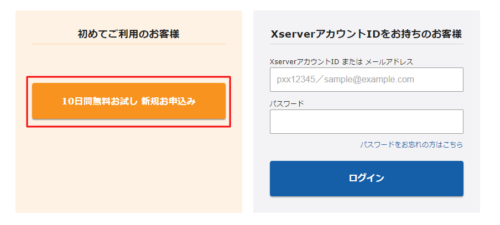
③「サーバー契約内容」を入力して「登録」をクリック
- サーバーID⇒ お好きな英数字を入力
- プラン⇒ 一番安いX10を選びます
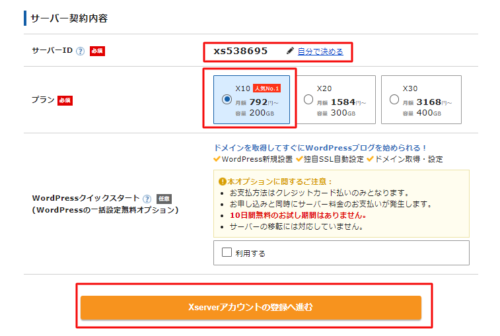
④「お客様情報」を入力する
上から順に「必須項目」を入力してください。
入力項目の補足
- メールアドレスを記入します
メールには「更新期限」など重要な連絡が来るので、普段からよくチェックできるアドレスを登録しましょう。 - 登録区分は「個人」
- インフォメーションメールの配信はどちらでもOK
⑤「利用規約」「個人情報に関する公表事項」に同意するにチェック⇒「次へ」をクリック
「利用規約」「個人情報に関する公表事項」に同意するにチェックを入れる
⇒「次へ」をクリックします。
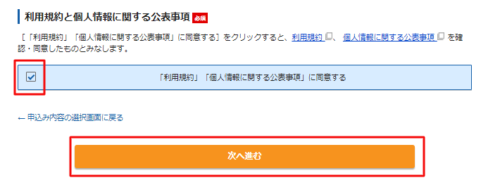
⑥登録したメールアドレスに「確認コード」が送られる
登録したメールアドレス宛にXサーバーから「【Xserver】ご登録メールアドレス確認のご案内」という件名でメールが届きます。
そのメールにある「確認コード」を申込画面に入力して、「次へ進む」をクリックしてください。
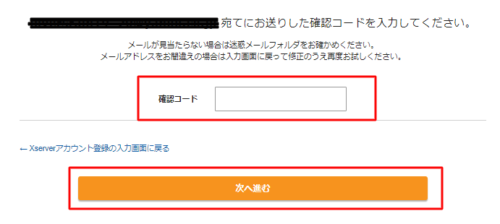
⑦「入力内容」を確認する⇒「SMS認証」または「電話認証」へ進む
入力内容に間違いがないか、確認をしてください。
問題なければ、「SMS認証」または「電話認証」へ進むをクリック。

⑧「認証コード」を取得するをクリック
電話番号に間違いがなければ、「認証コード」を取得するをクリックしてください。
テキストメッセージで取得(SMS)でOKです。
あなたのケータイの番号宛にショートメールが送られてきます。
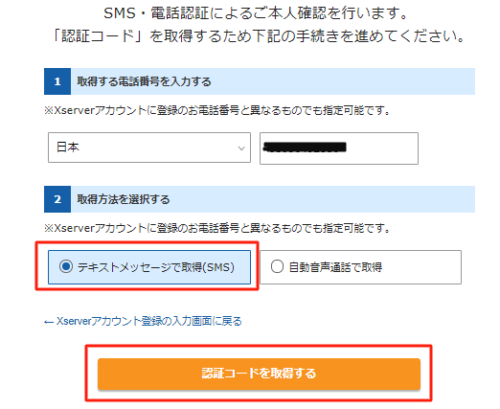
⑨認証コードを入力⇒申し込みを完了する
あなたのケータイに送られてきた認証コードを入力したら、「認証して申込を完了する」をクリック。
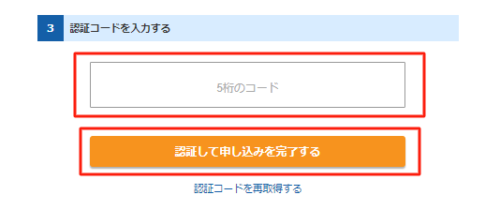
⑩登録したメールアドレスに、「サーバーアカウント設定完了」のお知らせが届きます
登録したメールアドレスに、「サーバーアカウント設定完了」のお知らせが届きます。
このメールには会員IDやパスワードなどの情報が、記載されてるので大切に保管して下さい。
【手順】料金の支払い手続き方法
申込みが終わると「無料お試し期間(10日間)がスタート」します。
エックスサーバーの10日間の無料お試し期間中は、ドメインの設定ができないので、申込と同時に支払いまで一気に済ませます。
申込時に支払いを済ませても、10日間の無料期間はなくなりませんので安心してくださいね。
①エックスサーバーTOP「ログイン」⇒「Xserverアカウント」
エックスサーバーのTOPページ⇒「ログイン」⇒「Xserverアカウント」を選択
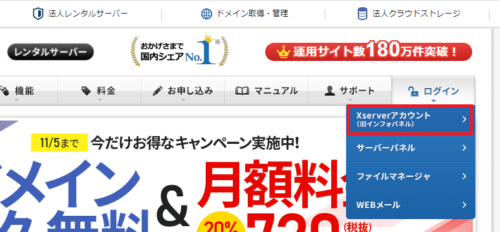
②「会員 ID」と「パスワード」入力 ⇒「ログイン」
ユーザーアカウント情報の「会員 ID」と「パスワード」を使って、ログインしてください。
※会員IDとパスワードは、メールで届いた「サーバーアカウント設定完了のお知らせ」の「ユーザーアカウント情報」に記載があります。
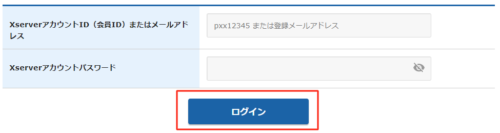
③「料金のお支払い」を選択
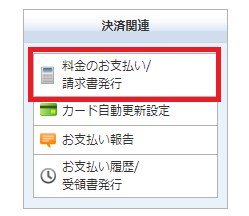
④「サーバー」X10プランにチェック
「サーバー」から該当のサーバーIDを確認して、左側の四角にチェックを入れます。
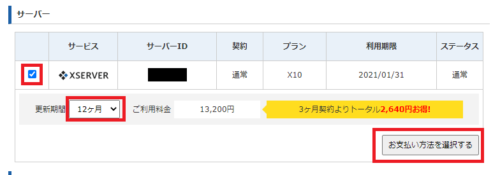
⑤「更新期間」を選ぶ
更新期間は、「3ヶ月」「6ヶ月」「12ヶ月」「24ヶ月」「36ヶ月」から選択します。
契約期間が長いほど割引率が高くてお得になっています。
まずは12ヶ月で良いと思います。
⑥「お支払い方法を選択する」をクリックしてください
「お支払いの方法を選択する」をクリックすると、次のページに移ります。
- クレジットカード(推奨)
- 銀行振込
- コンビニエンスストア
- ペイジー
のいずれかを選択します。
推奨しているのは、クレジットカード払いで、自動更新設定をしておくことです。
自動更新にしない場合は、更新の連絡がメールできますが、見逃すと大変なので自動更新の契約は必須です。
クレジットカードを持っていない方はその他の支払い方法を選びましょう!
銀行振込は手数料自己負担ですが、それ以外は手数料無料です。
Xサーバーは10日間の無料期間がありますが、料金の支払いをしないと取得したドメインをサーバーに設定する手続きに移動できません。
メールサービスやFTPアカウントなども利用できないので、エックスサーバーの申込をしたら、ここまでの手続き、料金の支払いまで一気に済ませてしまいましょう。
利用料金は申込日の翌月1日から起算されます。
例えば、4月15日から利用開始の場合は、翌月の5月1日から料金の支払いが発生します。
お得ですね!
⑦Xサーバーからの支払い完了メールが届く⇒きちんと保管しましょう
支払いが済んだら、登録したメールアドレスに、「ご利用料金お支払い確認」のお知らせが届きます。
大切に保管しましょう。
エックスサーバーには料金プランは3種類
エックスサーバーには1日のデータの転送量の違いで3種類のプランがあります。
- X10…70GB/日
- X20…90GB/日
- X30…100GB/日
アクセスを集めるトレンドブログの場合でも、X10でOKです。
容量が足りないと感じたら後からでも追加の契約をすることができます。
容量が足りなくなれば、X20にもできるしX10を2契約もできます。はじめはX10で契約しましょう!
自動更新契約にすると良い
サーバーの契約は自動継続の契約にしましょう!
継続はいつでも止められるのでクレジットカード払いの自動更新にしておくと安心です。
サーバーの契約が止まってしまうと大変です。
エックスサーバーの公式サイトからサーバーの契約を自動更新にしましょう!
もし不明点などがあれば、Xサーバーのマニュアルも参考にしてみてくださいね。
自動更新契約になっていればOKです!
これでエックスサーバーの契約はできました。次はドメインを購入しましょう!
>>次へ進む:ムームードメインで新規のドメインを取得する方法
